PDF文档转换器将Excel转换为PDF方法
时间:2022-09-16 10:26:05作者:极光下载站人气:2
excel表格是我们平常经常会使用到的一个办公软件,在这个表格中我们统计数据是平常最需要的,有的小伙伴担心统计好的数据会不小心被修改,于是可以将Excel表格转换为PDF文档来显示,这样的话就不用担心表格中的数据会被修改,并且还能很方便的进行查看,那么要想将Excel表格转换为PDF文档来显示的,在PDF文档转换器这个软件中可以操作,这款软件有一个专门将Excel表格转换为PDF的功能,转换后就能立即查看转换后的文档,下方是关于如何使用PDF文档转换器将Excel转换为PDF文档的具体操作方法,不清楚的小伙伴们可以和小编一起看看。

方法步骤
1.进入到软件页面,在页面的上方有一排选项,选择其中的【excel转pdf】,然后选择【添加文件】按钮将Excel表格添加进来。
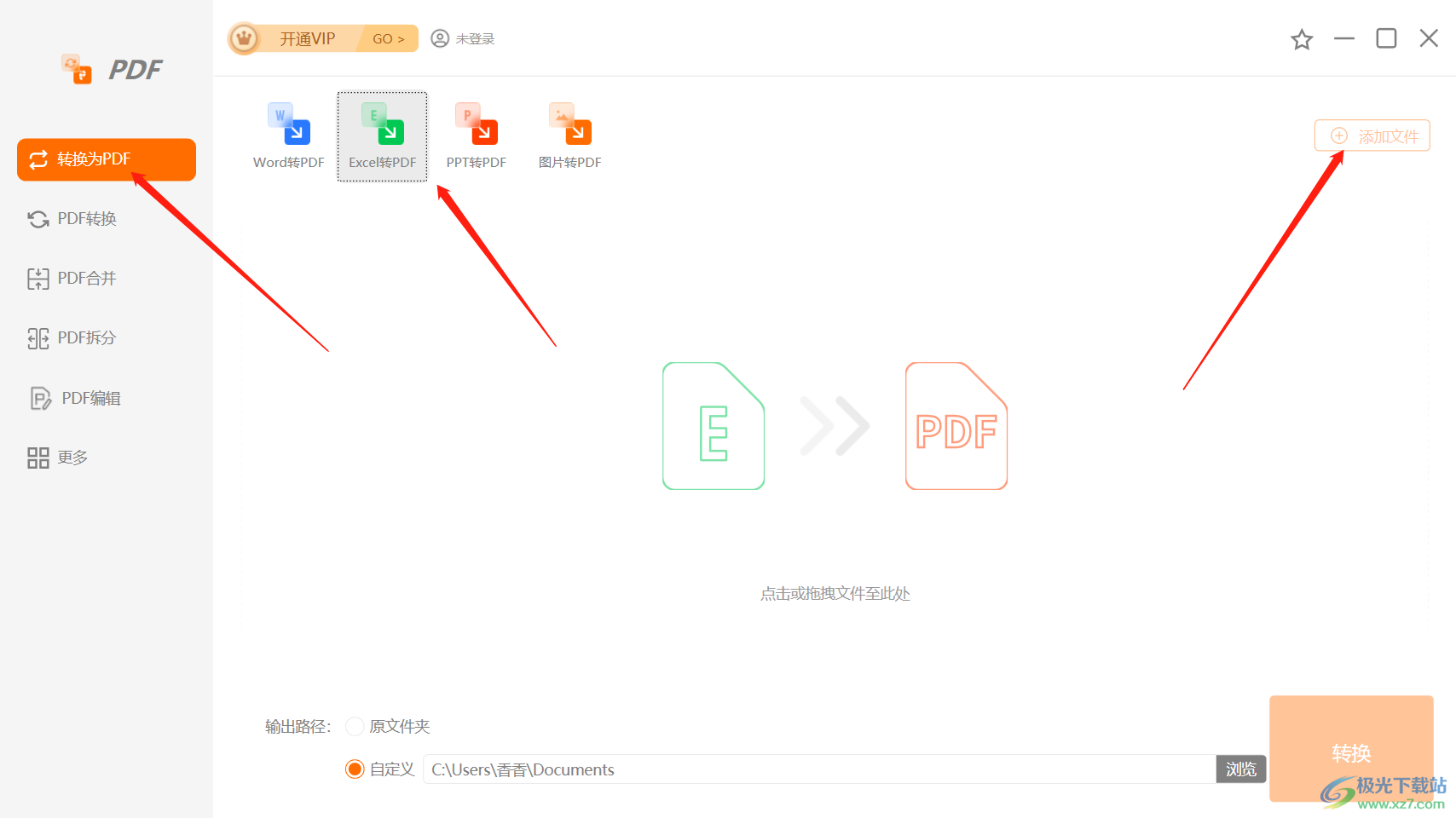
2.之后就会看到页面框中有我们添加进来的Excel表格的名称显示,然后点击勾选下方的【自定义】。
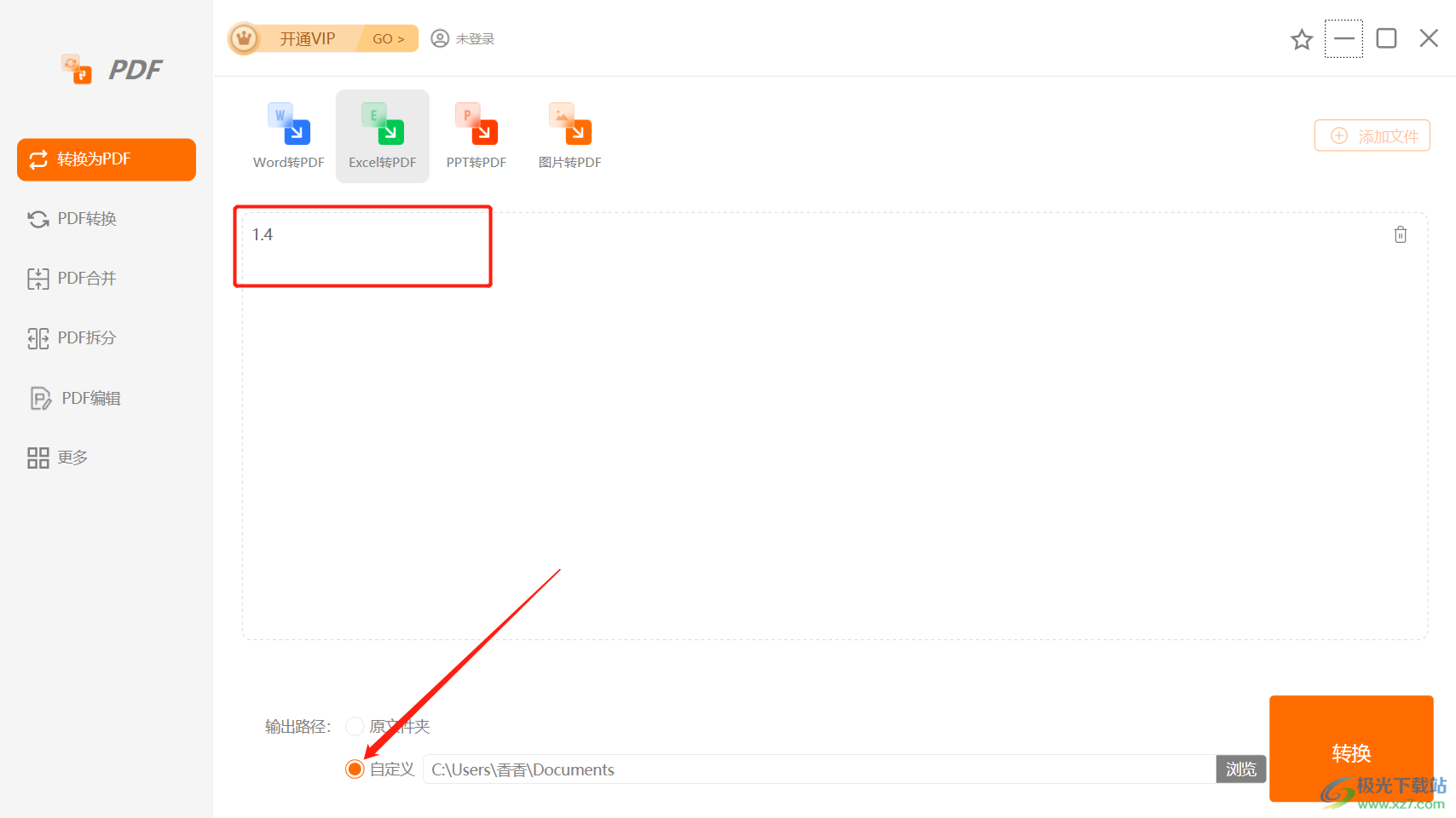
3.将【浏览】按钮点击打开,在打开的窗口中可以自由选择转换后的文件的保存位置。

4.之后选择点击【转换】按钮,转换成功后页面会自动弹出转换后的文档的保存路径页面,你可以马上打开查看一下。

如果你有遇到需要将Excel表格转换为PDF文档来显示的情况,就可以通过在PDF文档转换器软件中来操作,转换速度是很快的,并且还能很直接的将你转换后的文件打开查看。

大小:20.6 MB版本:v4.0.1 官方版环境:WinXP, Win7, Win8, Win10, WinAll
- 进入下载
相关推荐
相关下载
热门阅览
- 1百度网盘分享密码暴力破解方法,怎么破解百度网盘加密链接
- 2keyshot6破解安装步骤-keyshot6破解安装教程
- 3apktool手机版使用教程-apktool使用方法
- 4mac版steam怎么设置中文 steam mac版设置中文教程
- 5抖音推荐怎么设置页面?抖音推荐界面重新设置教程
- 6电脑怎么开启VT 如何开启VT的详细教程!
- 7掌上英雄联盟怎么注销账号?掌上英雄联盟怎么退出登录
- 8rar文件怎么打开?如何打开rar格式文件
- 9掌上wegame怎么查别人战绩?掌上wegame怎么看别人英雄联盟战绩
- 10qq邮箱格式怎么写?qq邮箱格式是什么样的以及注册英文邮箱的方法
- 11怎么安装会声会影x7?会声会影x7安装教程
- 12Word文档中轻松实现两行对齐?word文档两行文字怎么对齐?
网友评论